Minecraft Bedrock App -sovelluksen uudelleenrekisteröinti epäonnistui. Virhe
Tässä artikkelissa yritämme ratkaista "sovelluksen uudelleenrekisteröinti epäonnistui" -virheen, jonka Minecraft Bedrockin pelaajat kohtaavat pelin avaamisen aikana.

Minecraft Bedrockin pelaajat kohtaavat "Sovelluksen uudelleenrekisteröinti epäonnistui" -virheen avaaessaan pelin, ja heidän pääsyään peliin on rajoitettu. Jos kohtaat tällaisen ongelman, voit löytää ratkaisun seuraamalla alla olevia ehdotuksia.
Mikä on Minecraft Bedrock Appin uudelleenrekisteröinnin epäonnistunut virhe?
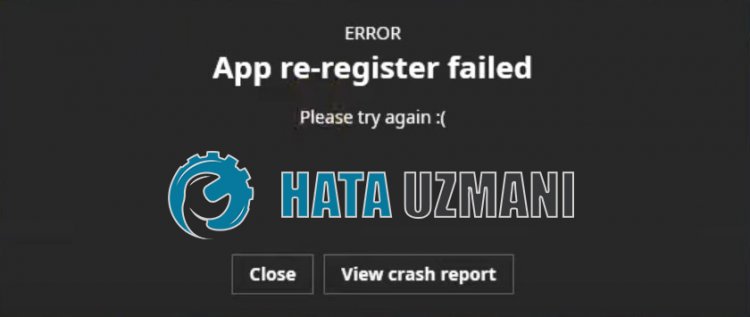
Tämä virhe johtuu useista Microsoft Storen tai Xboxin ongelmista, jotka rajoittavat pääsyämme peliin. Tätä varten yritämme ratkaista ongelman kertomalla sinulle muutaman ehdotuksen.
Kuinka korjata Minecraft Bedrock Appin uudelleenrekisteröinnin epäonnistunut virhe?
Korjataksemme tämän havaitsemamme virheen, yritämme ratkaista ongelman antamalla sinulle muutamia ehdotuksia.
1-) Palauta Microsoft Store
Useat Microsoft Storen ongelmat voivat aiheuttaa tällaisen ongelman. Tätä varten voimme ratkaista tällaiset ongelmat nollaamalla Microsoft Storen.
- Kirjoita hakun aloitusnäyttöön "Microsoft Store", napsauta sitä hiiren kakkospainikkeella ja napsauta "Sovellusasetukset".

- Aloita nollausprosessi painamalla "Reset"-painiketta avautuvassa näytössä.

Tarkista tämän prosessin jälkeen, että ongelma jatkuu kirjautumalla sovellukseen.
2-) Korjaa XBOX App
Monet Xbox-pelipalkin ongelmat voivat aiheuttaa tällaisen ongelman. Tätä varten voimme korjata tällaiset ongelmat korjaamalla Xbox-pelipalkin.
- Kirjoita hakunäyttöön "Xbox Game Bar" ja napsauta sitä hiiren kakkospainikkeella ja napsauta "Sovellusasetukset".

- Aloita nollausprosessi painamalla "Korjaa"-painiketta avautuvassa näytössä.

Jos tämä prosessi ei ratkaissut sitä puolestasi, suorita yllä oleva prosessi uudelleen ja nollaa prosessit painamalla Reset-painiketta. Suorita sovellus tämän prosessin jälkeen uudelleen ja tarkista, jatkuuko ongelma.
3-) Korjaa Windows-tiedostot
Windows-tiedostojen virheet voivat aiheuttaa monia virheitä käyttöjärjestelmään. Tätä varten voimme poistaa ongelman korjaamalla vioittuneita tiedostoja järjestelmässä.
Tee SFC-skannaus
Windows-tiedostoissa esiintyvät vaurioituneet tai vioittuneet tiedostot voivat sisältää monia virhekoodeja. Tätä varten kerromme sinulle muutamia tapoja ratkaista ongelma.
- Kirjoita hakunäyttöön "cmd" ja suorita järjestelmänvalvojana.
- Kirjoita avautuvaan komentokehotteeseen "sfc /scannow" ja paina enter.
Tämän prosessin jälkeen vioittuneet tai vaurioituneet tiedostot tarkistetaan ja korjausprosessit suoritetaan. Älä sammuta tai käynnistä tietokonetta uudelleen ennen kuin prosessi on valmis. Tämän prosessin jälkeen tehdään toinen ehdotus.
Etsi DISM
- Kirjoita hakunäyttöön "cmd" ja suorita järjestelmänvalvojana.
- Kirjoita avautuvassa komentokehotenäytössä seuraavat komennot järjestyksessä ja paina enter.
- Dism /Online /Cleanup-Image /TarkistaTerveys
- Dism /Online /Cleanup-Image /ScanHealth
- Dism /Online /Cleanup-Image /RestoreHealth
Kun prosessi on suoritettu onnistuneesti, voit käynnistää tietokoneen uudelleen ja tarkistaa, jatkuuko ongelma.
